फ्री विंडोज केयर जीनियस से अपने कंप्यूटर सिस्टम को कैसे साफ करें
अपने पीसी उम्र के रूप में, जंक फ़ाइलों की एक सीमा होगीउत्पादन, हार्ड ड्राइव को भरने और धीरे-धीरे प्रदर्शन में कमी। नतीजतन, आपको एप्लिकेशन को बूट करने और चलाने में अधिक समय लेना होगा। क्या बुरा, बहुत धीमा प्रदर्शन अनिवार्य रूप से आपके दैनिक कार्य को प्रभावित कर सकता है। विंडोज 10 / 8.1 / 8/7 / XP के साथ अपने कंप्यूटर सिस्टम को पूरी तरह से साफ करने के लिए, आपको एक पेशेवर विंडोज क्लीनर की आवश्यकता है। Tenorshare Window Care Genius आपके कंप्यूटर से सिस्टम में छोड़ी गई अलग-अलग जंक फ़ाइलों, अनावश्यक फ़ाइलों, अस्थायी फ़ाइलों आदि को हटाने के लिए लक्षित सुविधाएँ प्रदान करता है। पूर्ण क्लीनअप करने, मौजूदा समस्या को ठीक करने में योगदान दिया जाता है जो पीसी को धीमा कर सकता है, और इसके परिणामस्वरूप अपने विंडोज पीसी / डेस्कटॉप को चरम प्रदर्शन पर रख सकता है, साथ ही सिस्टम को टूटने से बचाने के लिए अपने कंप्यूटर को साफ करें। नीचे दिए गए समाधान के बाद कंप्यूटर को पढ़ना और साफ करना जारी रखें।
समाधान: विंडोज केयर जीनियस के साथ अधिकतम प्रदर्शन के लिए विंडोज 10 / 8.1 / 8/7 की सफाई करें
यहां मैं आपको खत्म करने के लिए ले जाऊंगाकंप्यूटर सिस्टम विंडोज केयर जीनियस के साथ स्वतंत्र रूप से सफाई करता है। लेकिन इससे पहले, आपको प्रोग्राम को पहले डाउनलोड और इंस्टॉल करना होगा, और फिर इसे निम्न चरणों के रूप में बनाना होगा।
1. 1-क्लिक में अपने कंप्यूटर सिस्टम को क्विक क्लीन करें
विंडोज केयर जीनियस पीसी चेकअप से लैस हैउपयोगकर्ता को पीसी की स्वास्थ्य स्थिति को स्पष्ट रूप से जानने और एक क्लिक से समस्याओं को ठीक करने के लिए। इसके साथ, पीसी सिस्टम चेकअप और क्लीनअप को एक साथ 1-क्लिक में निपटाया जा सकता है।
क्लिक करें जांच स्वास्थ्य की स्थिति का विश्लेषण करने के लिए इंटरफ़ेस में> चयन करें ठीक कर पाया समस्याओं की मरम्मत के लिए> क्लिक करें फिर से चेकअप करें अपने पीसी की स्वास्थ्य स्थिति को फिर से जाँचने के लिए ठीक करें

2. डीप क्लीन कंप्यूटर सिस्टम को गति देने के लिए
इसके अलावा अपने कंप्यूटर को जल्दी से साफ करने के लिएसमय की बचत, विंडोज केयर जीनियस आपको विशिष्ट जंक फ़ाइलों को साफ़ करने की अनुमति देता है, जैसे कि रजिस्ट्री प्रविष्टियाँ, बेकार फाइलें, डाउनलोड इतिहास, इतिहास और इसके बाद के संस्करण, जो न केवल आपके कंप्यूटर के लिए प्रदर्शन को गति प्रदान कर सकते हैं, बल्कि आपके पीसी को होने से भी बचा सकते हैं। पर नज़र रखी।
क्लिक करें सिस्टम क्लीनर मेनू पर> टैप करें रजिस्ट्री क्लीनर बाईं ओर> क्लिक करें स्कैन अमान्य रजिस्ट्री खोजने के लिए> क्लिक करें स्वच्छ स्कैन की गई बेकार रजिस्ट्री प्रविष्टियों को मिटाने के लिए
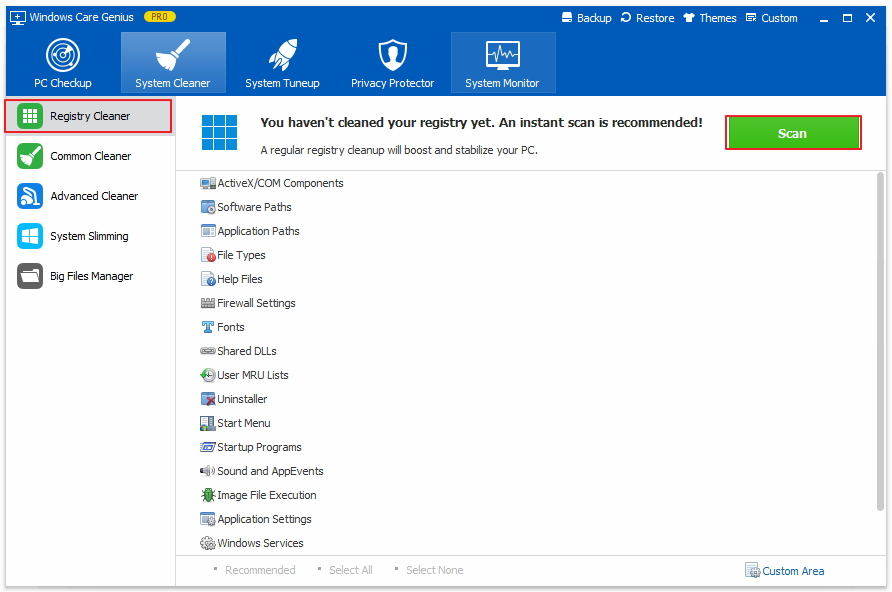
किया हुआ!!! जब तक आप समर्पित टूल - विंडोज केयर जीनियस का चयन करते हैं, तब तक मुफ्त में कंप्यूटर सिस्टम की सफाई आसानी से की जा सकती है। यदि आपको कोई समस्या है, तो आपको टिप्पणी अनुभाग के तहत छोड़ने का स्वागत किया जाता है।









